Linux instalēšanas funkcijas netālu no Windows

- 3536
- 115
- Jan Purdy
Linux līdzīgas operētājsistēmas - serveru partija. Bet daudzi parastie lietotāji, kuri zina par Windows alternatīvas esamību, neiebilstu eksperimentēt ar šo OS. Bet parasti opcija ar logu noņemšanu ir nepieņemama. Vai ir veids, kā instalēt Linux datorā vienlaicīgi ar konkurējošo operētājsistēmu? Izrādās, jā, un ne viens.
Viens no tiem ir Linux instalācija uz SO -sauktās virtuālās mašīnas, izmantojot virtuālo kastes lietojumprogrammu. Par nopietnu darbu šī iespēja netiek pieņemta, izņemot iepazīšanos ar jauno OS. Tāpēc ir biežāka cita metode: Linux instalēšana atsevišķā sadaļā paralēli logiem.

Detalizēti apsvērsim, kā instalēt Linux blakus Windows, izmantojot slavenākā un pieprasītākā Ubuntu izplatīšanas piemēru.
Diska sadaļas sagatavošana
Nav nepieciešami visi sagatavošanās pasākumi pirms Linux instalēšanas blakus Windows.
Diska sekcijas veidošanās zem Linux notiek sistēmas sākotnējā instalēšanas posmā un, ja nepieciešams, nodrošina, saspiežot sistēmu vai jebkuru Windows sadaļu, kas nav sistēmiska, lai atbrīvotu diska vietu, kas nepieciešama OSC uzstādīšanai , pēc tam veidojas sadaļa. Tas ir, instalēšanas failā jau ir kods, kas atbild par diska pārvaldību, pat ja tas ir marķēts citā operētājsistēmā.
Bet, tā kā UNIX sistēmu terminoloģija, kas saistīta ar disku marķējumu, ļoti atšķiras no parastajām, būtu drošāk to darīt savādāk: sagatavojiet sadaļu Linux pazīstamā Windows OS vidē.
Ubuntu sadalījums prasa 15 GB, tāpēc mums tieši ir nepieciešama brīva vieta diskā šādā izmērā. Ja nav neviena, jums ir jādara šāds: nospiediet WIN+R, lai sāktu DiskMGMT sistēmas lietderības sistēmu.MSC. Ievadiet tā vārdu un nospiediet Enter.
Pieņemsim, ka mums ir sadaļa, kurā tikai 10 GB ir bez maksas. Mēs noklikšķinām uz tā ar pareizo pogu, parādītajā izvēlnē atlasiet skaļuma saspiešanas opciju.

Pēc tam parādīsies logs, kurā ir nepieciešams iestatīt saspiestās sekcijas lielumu MB, mēs norādām 15 000 un apstiprinām saspiešanu:

Pēc operācijas pabeigšanas šis saspiestais diska laukums joprojām nav sadalīts:

Lai atzīmētu sadaļu, logi nepietiek personāla. Mēs izmantosim trešdaļas partiju komunālo pakalpojumu disku, kuru var lejupielādēt oficiālajā vietnē. Pēc programmas instalēšanas mēs to palaižam, un augšpusē mēs redzam savu nepamatoto sadaļu. Noklikšķiniet uz pogas galvenajā izvēlnē "Jauns nodalījums".
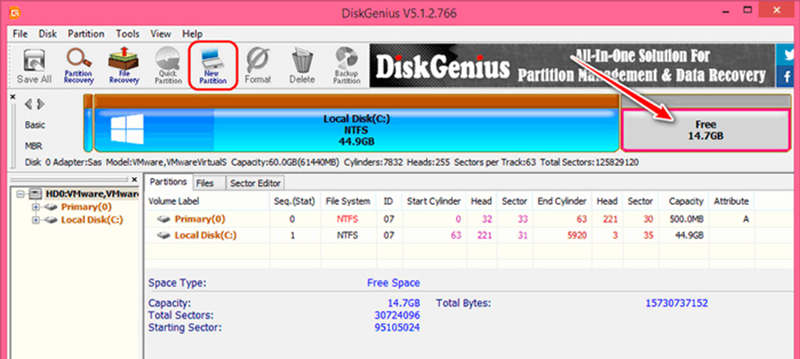
Parādīsies jauns logs, kurā mēs ievietojam atlasītāju primārajā nodalījumā, failu sistēmas tipa sarakstā), atlasiet “Linux Mwap”, norādiet sadaļas lielumu (2 GB). Kāpēc 2? Šajā posmā mēs izveidojam tikai pagrieziena sadaļu.
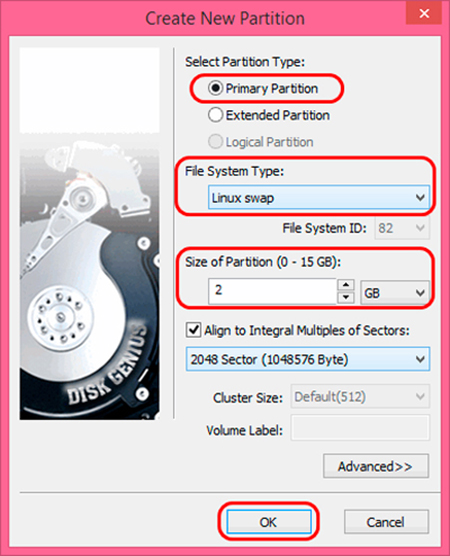
Noklikšķiniet uz "Labi" un atkal atkārtojiet darbību ar nepamatotu zonu, kura lielums samazinājās līdz 12.6 GB:
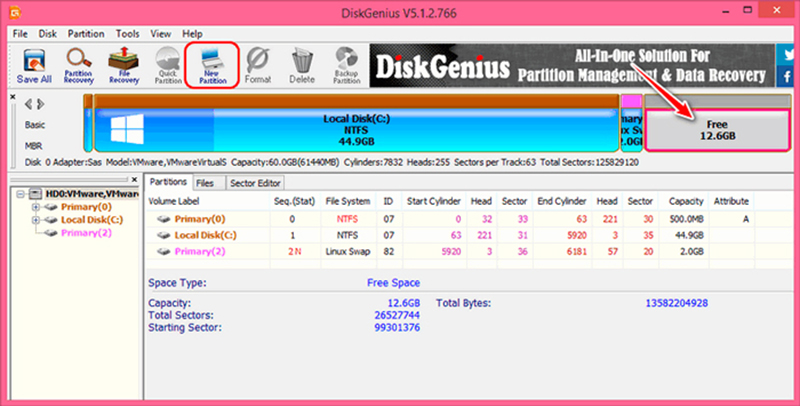
Šoreiz mēs veidojam sadaļu tieši jaunajai OS, norādot OS tips "Ext4 (Linux dati)" ". Kolonnā "nodalījuma lielums" mēs neko nemainām - pati programma iestatīja maksimāli pieejamu sadaļu:
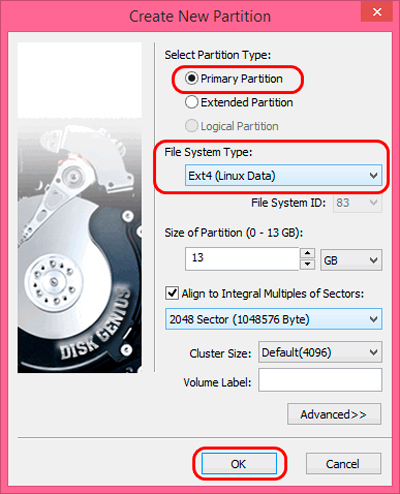
Pēc operācijas pabeigšanas galvenajā logā noklikšķiniet uz “Saglabāt visu” un apstipriniet sadaļas izveidi Linux Ubuntu instalēšanai blakus Windows.
Instalācijas zibatmiņas diska izveidošana
Linux diska sadaļa ir gatava. Bet OS uzstādīšanai ir nepieciešams sagatavot sāknēšanas nesēju, kuru mēs izmantosim, lai instalētu Linux vienā datorā ar Windows.
Mēs meklējam oficiālu Ubuntu vietni meklētājā, mēs pārvietojamies uz turieni un meklējam OS izplatīšanu izo attēla veidā, lejupielādējiet lietderību Rufus (arī birojā. programmas vietne), instalējiet, palaišanu.
Mēs ievietojam zibatmiņas disku savienotājā, tas parādīsies logā "ierīce", noklikšķiniet uz pogas "Atlasīt", norādiet vietu, kur atrodas Ubuntu instalācijas attēls. Ja mūsu HDD ir marķēts zem MBR, mēs to salabojam kolonnā "Sadaļas diagramma" (vai attiecīgi, GPT), kolonnā "File System" jābūt FAT32. Sākuma poga palaiž sāknēšanas zibatmiņas diska izveidi.
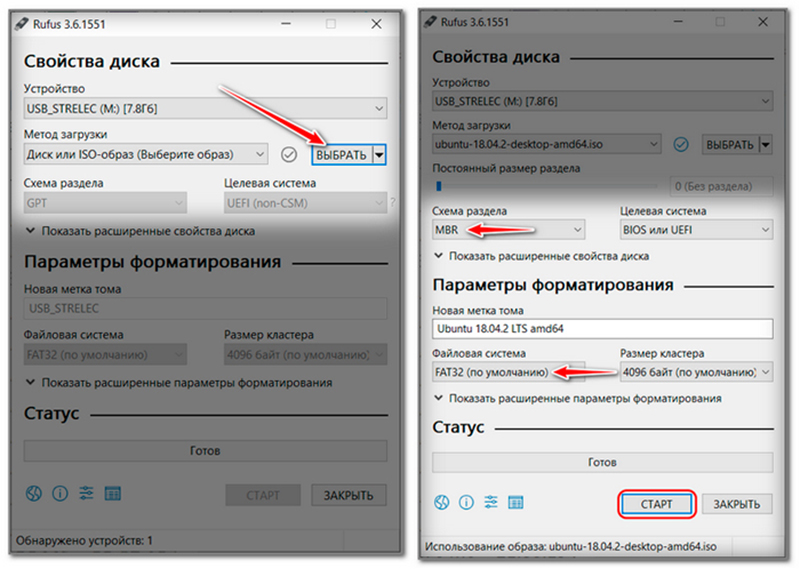
Linux instalēšana
Linux instalēšanu kopā ar Windows 7 var saukt par vienkāršāko darbību, salīdzinot ar vecākajām versijām, un arī XP.
Tātad, pārslogojiet datoru, dodieties uz BIOS, atlasiet zibatmiņas disku ar sāknējamu nesēju. Pēc izmaiņu uzturēšanas sāksies Ubuntu bootloader. Ir nepieciešams ātri nospiest jebkuru atslēgu, lai nepalaistu garām valodas paketes izvēles posmu:
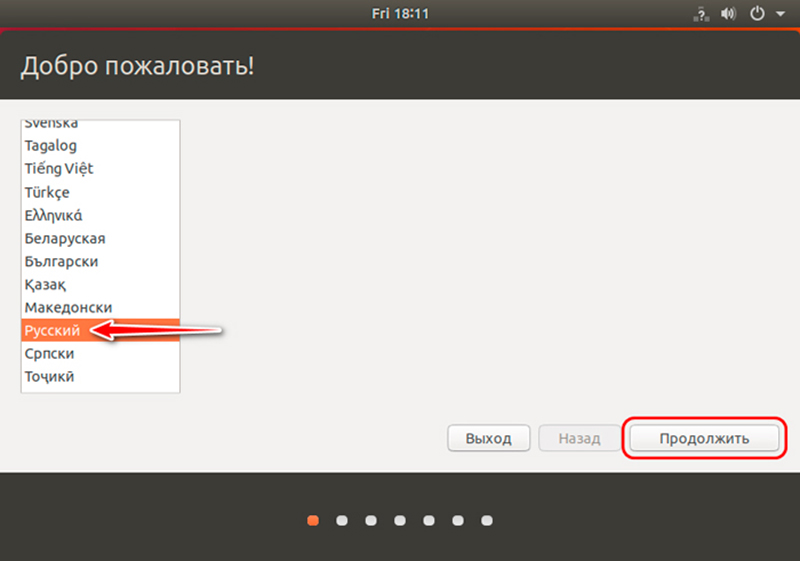
Katrā instalācijas ekrānā ir poga "Turpināt", tāpēc mēs to katru reizi neminēsim, ierosinot to nospiest.
Tādā pašā veidā ekrāna tipa atlasiet tastatūras izkārtojumu, mēs atstājam parasto.
Nākamajā logā atlasiet "Cita opcija":
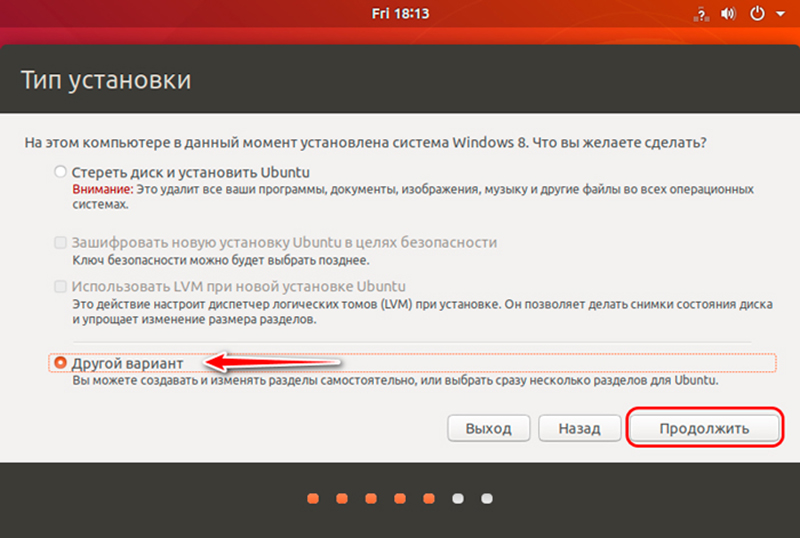
Mēs meklējam 2 -GB izdales materiālu, kas izveidots uz diska.
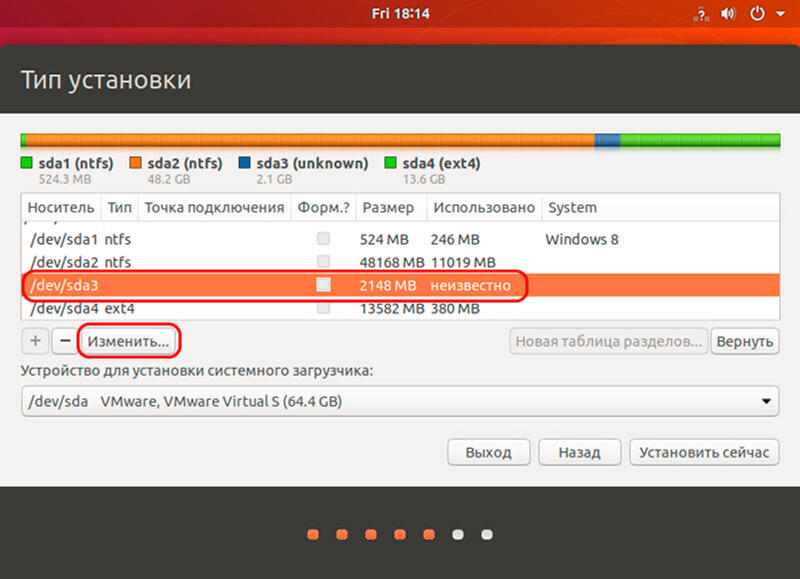
Jaunajā logā no saraksta atlasiet vienumu "Sadaļa Depinge".
Tagad atlasiet galveno 13 GB sadaļu, vēlreiz noklikšķiniet uz pogas "Mainīt".
Šoreiz atlasiet vienumu "Apvienotās failu sistēma ext4" un nedaudz zemāks - slīpsvītras simbols "/".
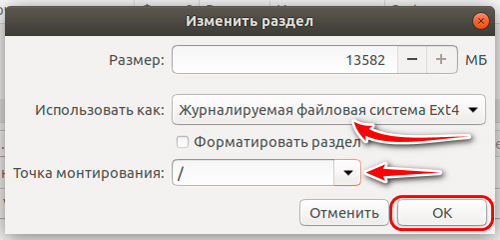
Mēs ejam uz disku karti, atlasām mūsu galveno sadaļu un noklikšķiniet uz “Instalēt tūlīt” un pēc tam turpināt "turpināt" divreiz ".
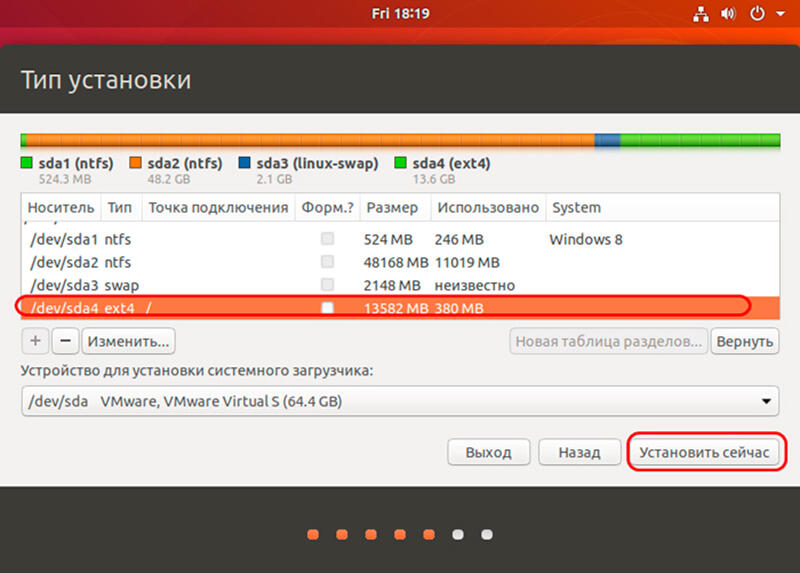
Profila izveidošanas posmā atlasiet mūsu reģionu, nākamajā logā mēs ievadām vārdu un divreiz paroli, iestatām atlasītāju punkta "Ievadiet sistēmu automātiski".
Sāksies Linux failu kopēšana sagatavotajā sadaļā, kuras beigās mēs noklikšķinām uz pogas “Pārslodze”, noņemiet mājiena ielādēšanas zibatmiņas disku, apstipriniet darbību.
Pēc atsāknēšanas parādīsies Ubuntu sāknēšanas ekrāns, kurā mēs izvēlēsimies, kuru OS mēs tagad vēlamies izmantot.
Ubuntu instalēšana datorā ar Windows 10
Procedūra ir identiska iepriekšējam, ar vienu izņēmumu: sistēmas iekrāvējam ir jāizveido EFI sadaļa. Tā kā datorā ir instalēts “ducis”, šī sadaļa jau pastāv, tāpēc pēc diska atdalīšanas ir jāizvēlas, nevis mijmaiņas sadaļa. Par to jums jānorāda failu sistēmas tips FAT32 un 100 MB lielums.
Visas turpmākās darbības ir identiskas.
Instalācija Linux Mint operētājsistēmai Windows 10
Lai arī "Ubuntu" pieder pie visizplatītākajām "Linux" versijām, tā arī nav perfekta. Īpaši šim vienkāršajam izplatīšanas attīstībā ir tāds trūkums kā atbalsta trūkums visizplatītākajiem mediju kodeksiem, jaunie lietotāji būs vīlušies un citu populāru programmatūras produktu trūkums.
Šiem trūkumiem tika liegts vēl viens labi zināms sadalījums - Linux Mint, kuru instalāciju skaits, pēc dažiem ziņojumiem, nav daudz zemāks par Ubuntu.
Vispirms mums ir jālejupielādē izplatīšana "Mint". Piemēram, paņemiet Mint 18 Sarah (64 bitu versija), kuru mēs instalēsim paralēli Windows 10.
Lai to izdarītu, mēs dodamies uz izstrādātāja oficiālo lapu, un pašā apakšā mēs izvēlamies pareizo OS un tās arhitektūras versiju.
Tad parādīsies logs ar spoguļu sarakstu, uz kura atlasītajā konfigurācijā ir attēls un saite uz torrent failu. Tā kā lejupielāde, izmantojot Torrent, ir daudz ātrāka, atlasiet pēdējo opciju, ja mūsu datorā ir piemērota programma.
Nākamais posms ir sāknēšanas nesēja, zibatmiņas diska vai DVD sagatavošana. Kā to izdarīt zem logiem, mēs paskaidrojām. Pēc sāknēšanas diska izveidošanas mēs ejam uz BIOS un mainām slodzes secību uz vēlamo.
Instalējiet zibatmiņas disku, vēlreiz pārslogojiet datoru un tikai pēc tam tiks instalēta Linux piparmētra.
OS ekrānuzņēmējs parādīsies ar taimeri, kas ļauj ievadīt izvēlni Bootloader, nospiežot jebkuru taustiņu (ja tas netiks izdarīts 10 sekundes, Linux Mint instalācija sāksies automātiski).
Ja mēs esam izvēlējušies sāknēšanas izvēlni, mūsu izvēle ir augšējā līnija “Start Linux Mint”.
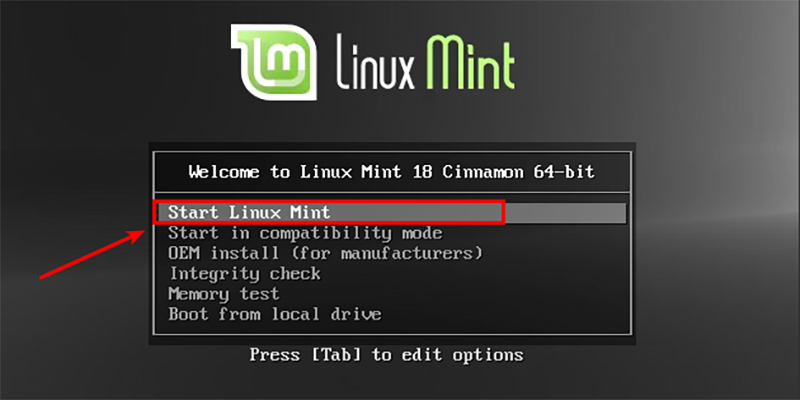
Atšķirībā no logiem, Linux tiek ielādēts daudz ātrāk, darbvirsmas sākuma logs parādīsies pēc 25-30 sekundēm.
Lai turpinātu instalēšanu, divreiz ir jānoklikšķina uz instalēšanas Linux Mint Ostall, pēc tam instalēšanas meistars sāks darboties.
Izvēlieties sistēmas valodu, noklikšķiniet uz pogas "Turpināt":
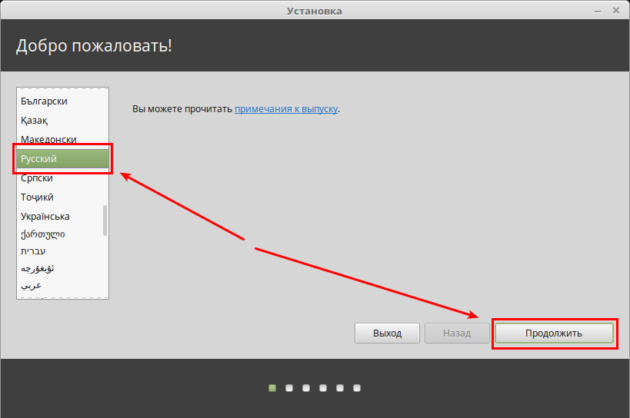
Nākamajā ekrānā instalētājs piedāvās ķeksīti nepieciešamību instalēt trešās puses autovadītājus dzelzs (video paātrinātāja) vai Wi-Fi modulim, kodekiem un citām programmām, kuru uzstādīšanai ir nepieciešams licences līgums, kura nav instalēšanas paketē. Mēs piekrītam, tas ļaus mums samazināt pagaidu zaudējumus instalācijas pēdējos posmos.
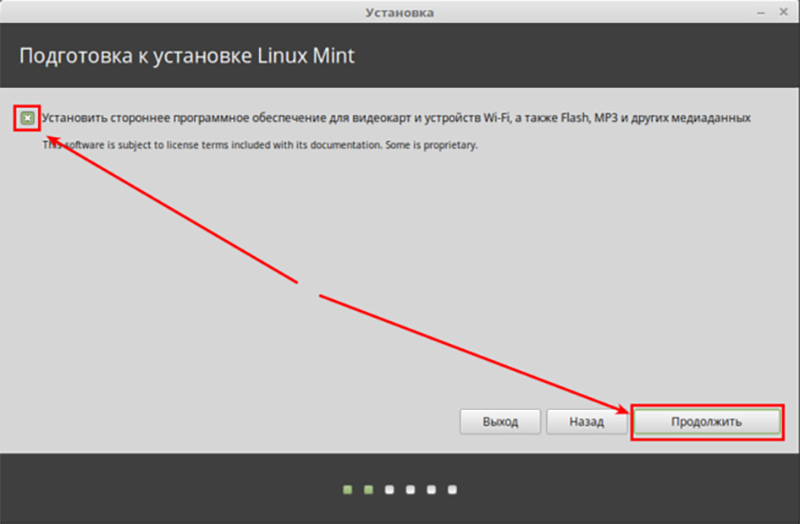
Tālāk mēs pārejam uz diska skatuvi. Instalētājs noteiks, vai tas ir tīrs, vai ar instalētu operētājsistēmu. Mūsu gadījumā viņš pareizi noteica Windows 10 un vēlas uzzināt, kuru iespējamo iespēju mēs izvēlēsimies:
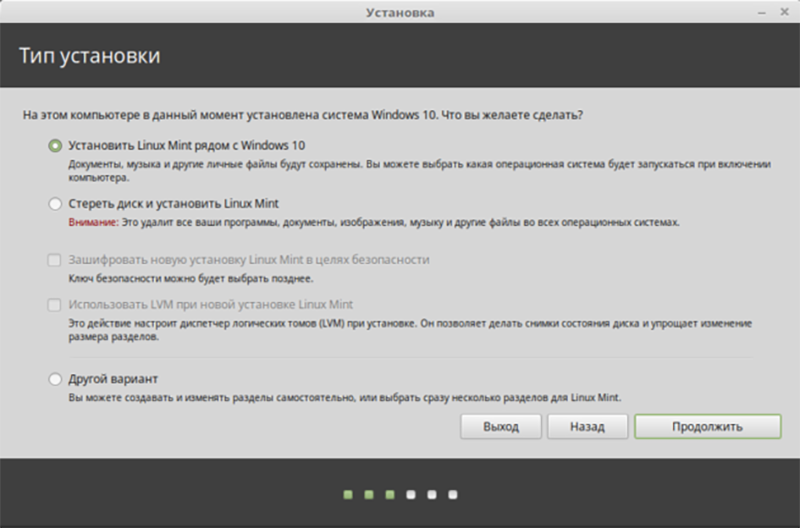
Norādiet augšējo versiju, tomēr tajā pašā laikā diska samazināšana tiks veikta automātiski, kas mums nav piemērots (vēlāk mēs sapratīsim, kāpēc). Tiek izslēgta arī otrā iespēja, trešā paliek - "cita iespēja", kas ietver manuālu marķēšanu. Mēs to izvēlamies.
Parādīsies logs, kas iebūvēts sāknēšanas ielādatorā.
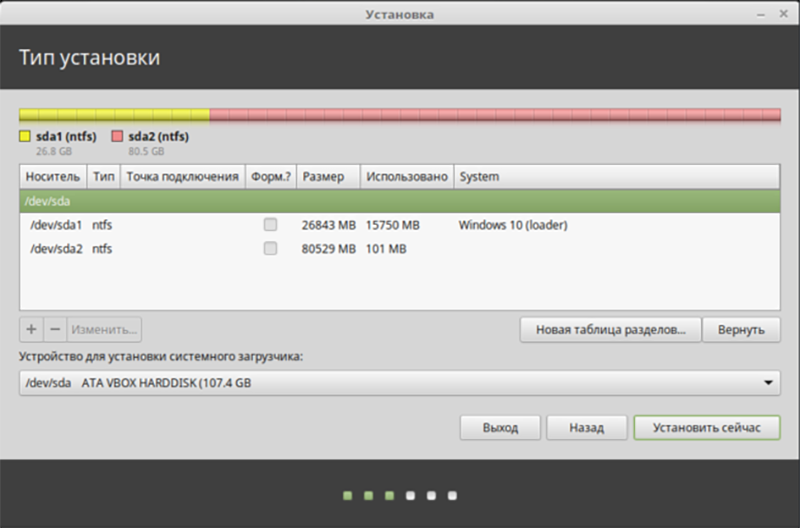
Mūsu gadījumā 26 GB tiek piešķirts Windows sistēmas diskam un 80 GB - lietotāja datiem.
Nav brīvas vietas Linux Mint novietošanai, tāpēc, lai atbrīvotu nepieciešamo vietu, ir vajadzīgas manipulācijas ar diska D lieluma samazināšanos. Otrais disks tika apzināti izvēlēts tā, lai sistēmas faili, kas ievietoti diskā ar.
Jebkurai Linux līdzīgai operētājsistēmai ir vajadzīgas trīs sadaļas:
- sakne, kurā sistēmas faili tiks saglabāti;
- Apmaiņas sadaļa vai šūpošanās ir nepieciešama, kritiski samazinot bezmaksas RAM, kā arī miega režīmā;
- Sākuma sadaļa (mājas) ar lietotāja failiem un lietojumprogrammām.
Lai iezīmētu sadaļas vietu, noklikšķiniet uz pogas Disk D diskā, atlasiet vienumu "Mainīt".
Iestatījumu logā mēs norādām jaunā izmēra vērtību. Disks ir gandrīz tukšs, mēs vēlamies izmantot Linux 40 GB sadaļu, tāpēc mēs norādām 40 000 MB:
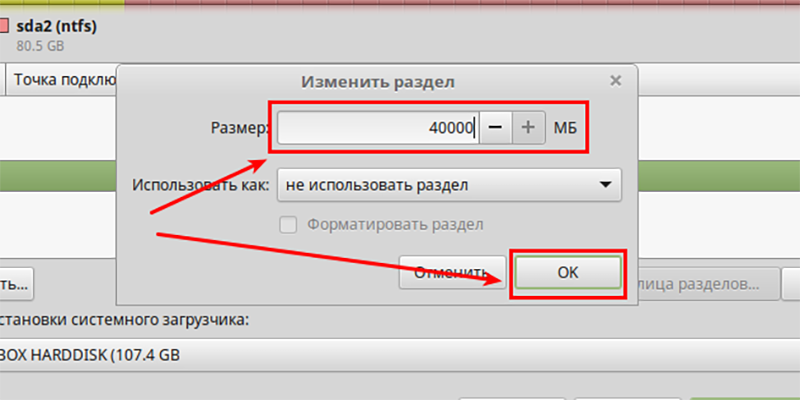
Pēc apstiprināšanas vecā sadaļa par 80 GB samazinājās līdz 40, un tur bija vēl viens, arī par 40 GB.
Tagad mums tas ir jāatzīmē. Sākumā - izveidojiet saknes sadaļu, uz kuras būs iespējams ievietot Linux kopā ar Windows 10.
Noklikšķiniet uz Plus, iepriekš izvēloties sadaļu, kas norādīta kā "bezmaksas vieta".
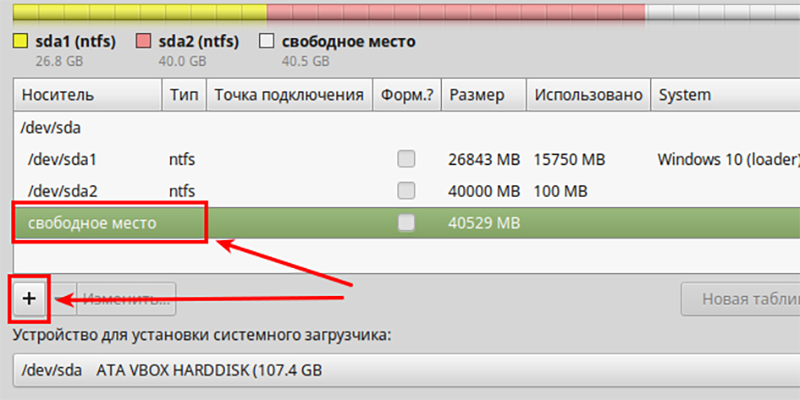
Jaunajā logā aizpildiet laukus:
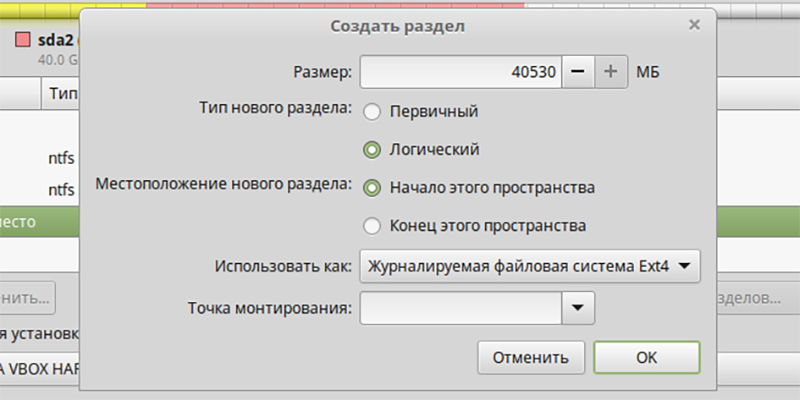
Sakņu sekcijai pietiek ar 15 GB. Mēs norādām tik daudz, lai gan tas ir iespējams vairāk. Mēs ievietojam 15 000 apaļam skaitlim, lai neiesaistītos nevajadzīgos aprēķinos.
Sadaļas tips ir izvēlēts "loģisks" (galu galā tas būs viens no trim sadaļām, kas atrodas Linux Mint, un primārās sadaļas nevar būt vairāk par trim, mēs iegūstam 5).
Kolonnā "Lietot kā" atlasiet "kopīgo failu sistēmu ext4" montāžas kolonnas punktā, norādiet slīpsvītru "/". Apstiprināt.
Mēs redzam, ka sadaļa tika izveidota, bet tomēr 25 GB palika marķēti:
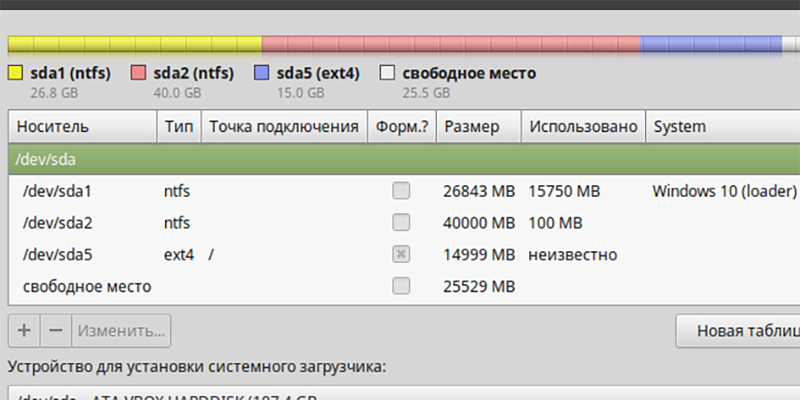
Mēs atkārtojam darbību ar brīvu vietu, bet tagad parametru ievades logā, lai sadalītu sūknēšanu, atlasiet vērtību, kas vienāda ar RAM daudzumu sistēmā, tas ir, 2 GB vai 2048 MB. Šajā gadījumā ir dažādi viedokļi, bet mēs pieņemsim, ka izmērs būs optimāls, kas vienāds ar apjomu.
Tips un atrašanās vieta netiek pieskarti, bet kolonnā "Izmantojiet" atlasiet mijmaiņas darījumu. Apstiprināt.
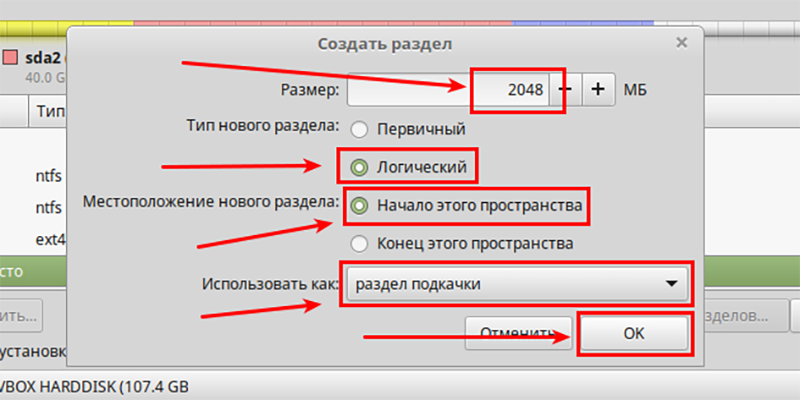
Tātad, tika izveidotas divas sadaļas, tā joprojām ir izplatīta mājām.
Mēs atkārtojam darbību ar brīvu vietu, bet mēs atstājam sadaļas izmēru tā, kā tas ir, tas ir atlikušais slejā “Lietot”, atlasiet vienumu “Ext4”. Nākamajā kolonnā mēs apkopojam “/mājas”, Apstiprināt.
Mēs iegūstam šādu attēlu:
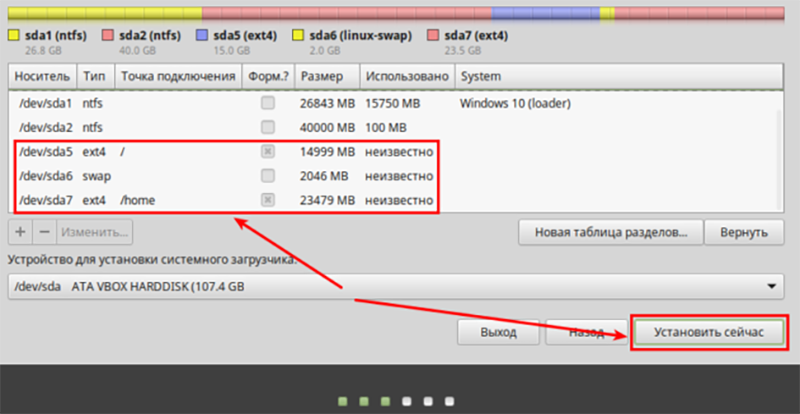
Tagad, kad sadaļas ir izveidotas, varat turpināt tieši OS instalēšanu. Noklikšķiniet uz pogas "Instalēt tūlīt". Parādīsies apstiprinājuma logs, noklikšķiniet uz "Turpināt".
Tagad mēs izvēlamies savu laika joslu un tad tastatūras izkārtojumu. Pēdējais posms ir lietotāja konta izveidošana (Unix līdzīgās operētājsistēmās tas ir svarīgi):
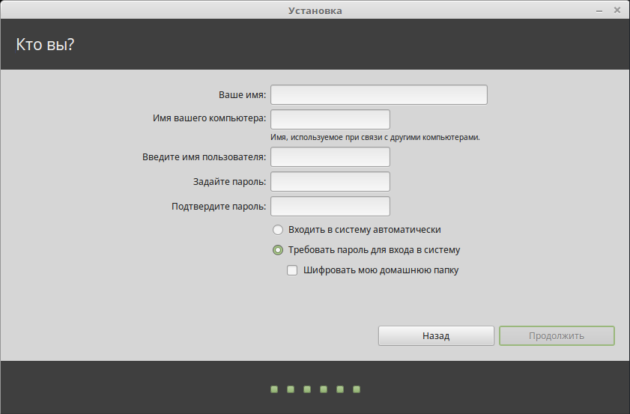
Ievadiet vārdu. Tāpat kā Windows, to var uzrakstīt gan latīņu, gan kirilicisks.
Datora nosaukums ir patvaļīgs. Pēc tam ievadiet pieteikšanās un divreiz paroli
Ja mēs vēlamies, lai Linux Mint, ieslēdzot datoru, ielādē datoru bez nepieciešamības ievadīt paroli, mēs instalējam selektoru pretī kolonnai "Ievadiet sistēmu automātiski". Fakts ir tāds, ka Linux ir servera orientēta operētājsistēma, tāpēc šeit tiek pievērsta liela uzmanība drošībai. Mēs sev ievietojam operāciju zāli, tāpēc pārmērīga šifrēšana mums ir bezjēdzīga, taču ir dažādas situācijas.
Kamēr visi nepieciešamie lauki būs aizpildīti, mēs nevarēsim virzīties tālāk, poga “Turpināt” būs neaktīva.
Pēc datu ievadīšanas sāksies sistēmas failu kopēšanas process, un pirms tam jums tiks piedāvāts neliels prezentācijas video, kas jūs iepazīstinās ar izplatīšanas funkcijām un iespējām.
Pēc instalēšanas pabeigšanas parādīsies logs ar priekšlikumu veikt atspēkojumu. Mēs piekrītam, neaizmirstot noņemt instalēšanas disku vai zibatmiņu - pretējā gadījumā sāknēšanas ielādētājs sāks no jauna.
Linux Mint instalēšana kopā ar Windows 7 tiek veikta tādā pašā veidā.
Linux noņemšana ar atgriešanos Windows ielādētājs
Veicot palutināšanu ar jauno operētājsistēmu, daudzi lietotāji nolemj atgriezties parastajā Windows vidē. Vai ir iespējams noņemt Linux, ja tas tika instalēts sadaļā ar logiem?
Bez problēmām - jums vienkārši jāizdzēš šī sadaļa, bet jau Windows vidē. Un tam būs nepieciešama vietējā sāknēšanas slodze. Ieslēdzot datoru, atlasiet Windows ielādi un pēc tam sāciet DEMP utilītu++.
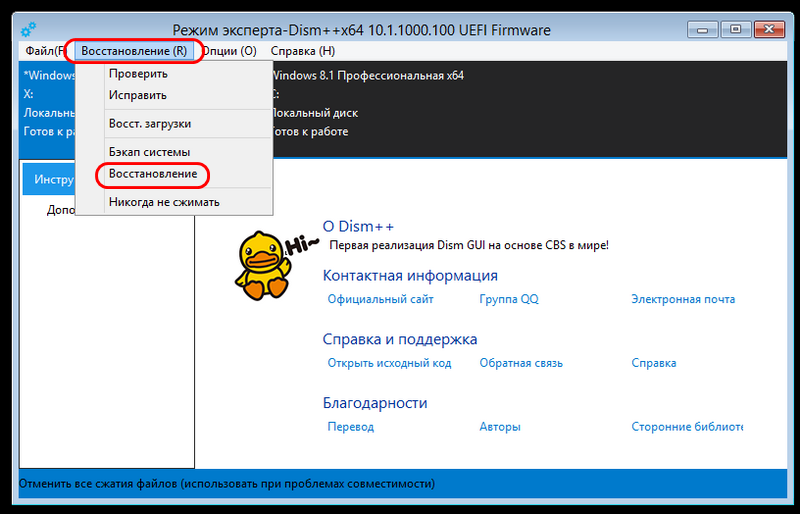
Augšējā izvēlnē izvēlieties vienumu "Restaurācija", apakšizvēlnē - vienums ". ielādēšana ", apstipriniet.
Tad mēs palaižam Windows "Disk Management" standarta fondus un izdzēšam visas Linux sadaļas, un mēs pievienojam brīvu vietu diska sadaļai, kurā tika izveidotas jaunas sadaļas.
Tāpēc mēs pārbaudījām Linux instalēšanu blakus Windows, mēģinot pēc iespējas apgaismot procesu. Mēs ceram, ka, ja instalēšanas laikā jums ir neparedzēta situācija, varat to atrisināt pats.
- « Pareiza MTS TV aprīkojuma iestatīšana
- Tālvadības pults nedarbojas no MTS prefiksa cēloņiem un PDU veiktspējas atjaunošanas metodika »

